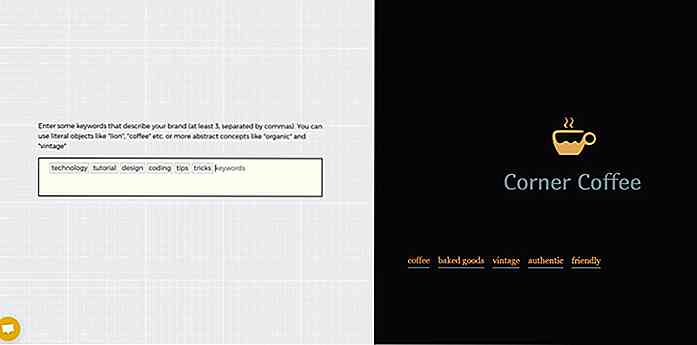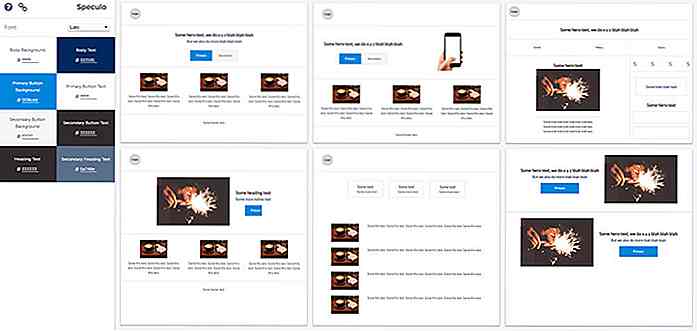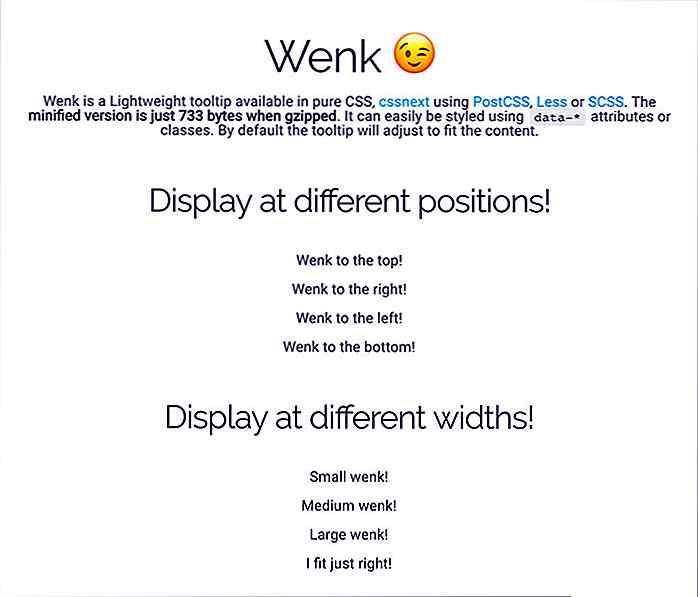hideout-lastation.com
hideout-lastation.com
Enregistrer, organiser et partager du contenu Web facilement avec Dragdis
Bookmarking a été autour pendant un certain temps, mais pas beaucoup a changé. L'interface familière de bookmarking a probablement besoin d'un lifting. Bien que cela ait pu être parfait dans les débuts de l'Internet, le bookmarking est devenu une partie plus importante de notre comportement en ligne que les anciennes interfaces ne peuvent tout simplement plus couper. Nous avons besoin de notre contenu organisé, et facile à enregistrer.
Il y a quelques applications et services qui peuvent vous aider à faire cela, mais il y a maintenant un nouvel enfant sur le bloc: Dragdis.
Dragdis est un outil de presse-papiers par glisser-déposer extrêmement facile à utiliser qui se distingue de la foule. Fini les captures d'écran, le copier-coller ou l'enregistrement sur le bureau. Faites simplement glisser et déposez. Ça a l'air bien, non? Voyons ce que Dragdis a en magasin.
Premiers pas avec Dragdis
Dragdis est disponible en tant qu'extension pour Chrome, Firefox et Safari . Pour utiliser Dragdis, vous devez d'abord enregistrer un compte auprès du service. Vous pouvez créer un nouveau compte ou vous inscrire en utilisant vos comptes Facebook, Twitter ou Google.
Une fois que vous vous êtes inscrit, vous suivrez un tutoriel rapide sur l'utilisation de Dragdis. Vous serez également invité à installer l'extension Dragdis pour votre navigateur web de votre choix.
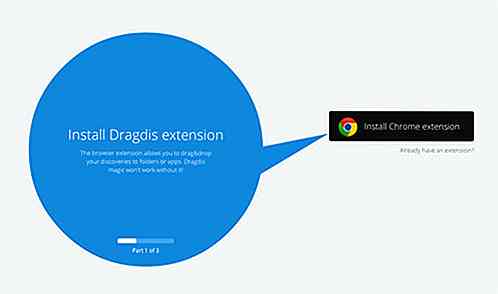
Dragdis nécessite que cette extension fonctionne, donc il n'y a pas moyen d'installer l'extension.
Une fois l'extension installée, Dragdis vous guidera dans la suite du didacticiel, notamment sur la création d'un dossier et le glisser-déposer dans ce dossier.
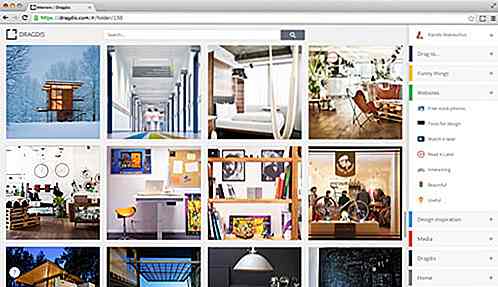
Nous couvrirons tout cela dans la prochaine partie de ce post.
Enregistrement du contenu dans Dragdis
Tout d'abord, jetons un coup d'œil à la barre latérale de Dragdis elle-même. Pour accéder à cette barre latérale, cliquez sur l'icône Dragdis dans la barre de navigation de votre navigateur.
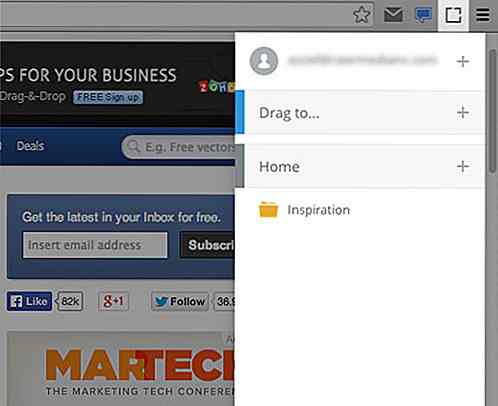
Dans cette barre latérale, vous verrez le nom de votre compte, plus deux groupes appelés Drag to ... et Home . Faites glisser vers ... est l'emplacement de votre réseau social "apps" par défaut. Ces applications vous permettent de partager du contenu directement sur les réseaux sociaux liés à votre compte avec Dragdis (plus sur cela plus tard).
Enregistrement de texte, d'images, de vidéos, de pages Web
Avec Dragdis, vous pouvez ajouter des signets et sauvegarder du texte, des images, des vidéos et même des pages entières . Faites simplement glisser le contenu sur le côté droit de la fenêtre de votre navigateur et la barre latérale Dragdis apparaîtra automatiquement. Faites ensuite glisser le contenu dans le dossier de votre choix. Vous pouvez faire la même chose avec des images et du texte .
Pour sauvegarder un site web (voir ci-dessous), il suffit de faire glisser le favicon du site depuis la barre d'URL jusqu'à Dragdis.
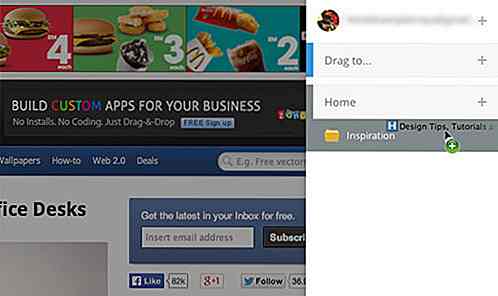
Pour enregistrer des vidéos, une fois Dragdis installé, une petite icône Dragdis apparaît dans le coin supérieur gauche des vidéos que vous consultez. Faites glisser cette icône dans Dragdis pour enregistrer la vidéo.
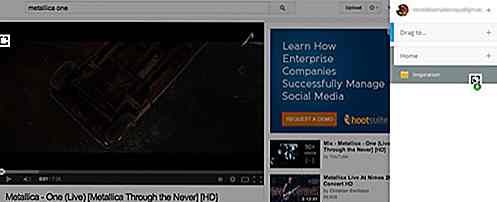
Organiser votre contenu
L'organisation du contenu enregistré sur Dragdis est très simple. Cliquez sur l'icône + à côté de votre nom de compte pour créer un nouveau groupe. Vous pouvez ajouter des dossiers dans chaque groupe avec l'icône + dans le groupe. Réorganisez les groupes et / ou les dossiers en les faisant simplement glisser dans l'ordre souhaité .
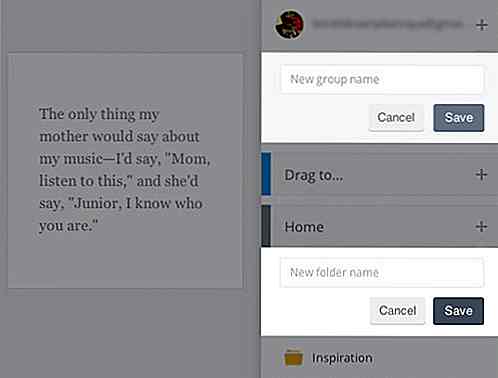
Plus sur le partage
Une fois que vous avez déplacé le contenu dans un dossier, vous avez la possibilité de marquer ou de partager ce contenu particulier. Le partage est attentionné, non?
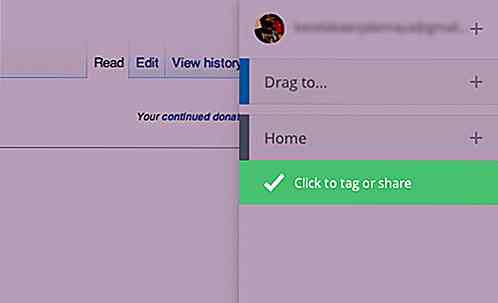
Cliquer sur Cliquer pour marquer ou partager ouvrira un nouvel onglet dans votre navigateur.
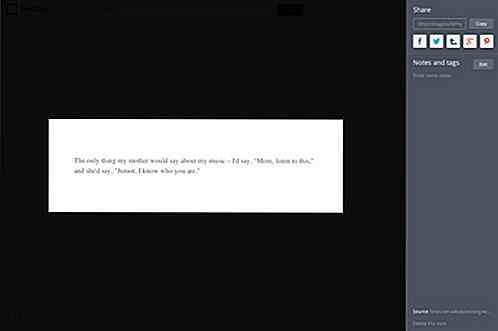
Ici, vous pouvez trouver le lien Dragdis pour cet article, certains boutons de partage de réseaux sociaux, ainsi que la possibilité d' ajouter des notes et des balises à l'élément. En bas, vous trouverez également un lien vers la source de l'élément, le lien Supprimer .
Dossiers sur Dragdis
Si vous le souhaitez, vous pouvez également partager des dossiers entiers via Dragdis. Le contenu de Dragdis est semi-privé, dans la mesure où votre contenu n'est visible par le public qu'une fois que vous avez choisi de partager le contenu.
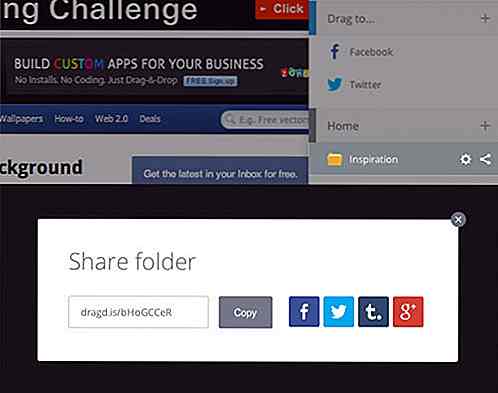
Pour voir le contenu d'un dossier, il suffit de cliquer sur le nom du dossier dans la barre latérale. Vous pouvez également accéder à ce dossier en visitant le site Web de Dragdis. Notez que vous pouvez regarder le contenu vidéo directement dans le dossier, ce qui est une bonne idée.
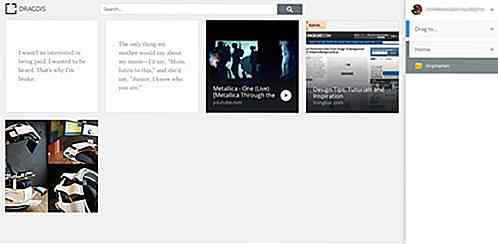
Paramètres et personnalisation
Il y a un écran de base sur les paramètres de groupe auquel vous pouvez accéder en passant la souris sur le groupe et en cliquant sur l'icône de petite roue qui apparaît. Cela ouvrira un nouvel onglet et vous amènera à l'écran des paramètres de groupe, où vous pouvez changer la couleur du groupe.
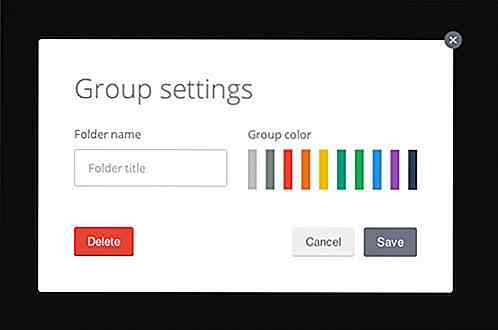
Vous pouvez également faire la même chose avec des dossiers; il suffit de passer la souris sur un dossier et de cliquer sur l'icône de petite roue dentée. Ici, dans les paramètres du dossier, vous pouvez renommer les dossiers et personnaliser l'icône du dossier .
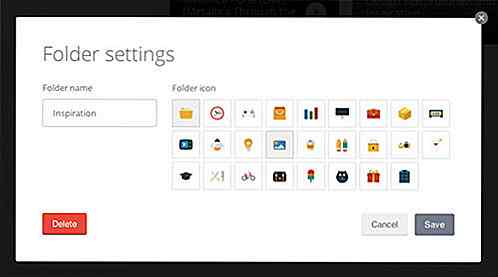
Il y a aussi un menu déroulant auquel vous pouvez accéder en cliquant sur le nom de votre compte ou votre photo de profil. Ce menu déroulant vous donne accès aux paramètres de Dragdis, aux extensions du navigateur, aux termes et conditions, et vous permet de vous déconnecter de Dragdis .
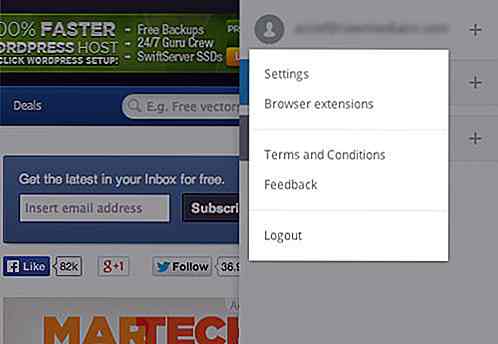
Dans la page Paramètres, vous pouvez modifier votre nom et votre mot de passe sous l'onglet Général et gérer les applications associées à vos profils de réseau social sous l'onglet Applications .

Conclusion
Dragdis est une excellente application pour enregistrer et organiser les liens, textes, images et vidéos que vous pourriez trouver sur Internet. Vous n'aurez pas à vous soucier d'utiliser une application supplémentaire telle qu'Evernote, et vous n'aurez pas à vous soucier de ne pas avoir accès à votre contenu sauvegardé sur un autre ordinateur, ce qui en fait un outil formidable pour presque tout le monde.
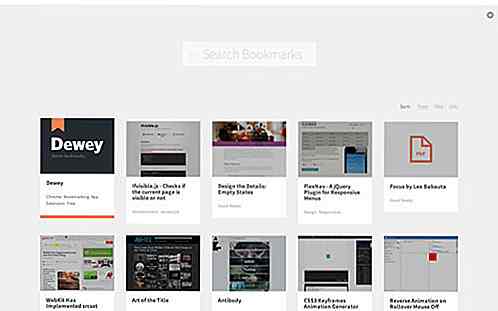
Améliorer vos signets Chrome avec Dewey
Les navigateurs Internet ont parcouru un long chemin depuis l'époque de Netscape Navigator, mais la façon dont nous naviguons et gérons nos signets n'a pas vraiment changé au fil des ans. Il n'y a rien de vraiment faux avec la vue des dossiers classiques, mais que se passerait-il s'il y avait une meilleure façon de gérer les signets, avec des fonctionnalités de recherche plus intelligentes et un support pour le marquage? Eh bi
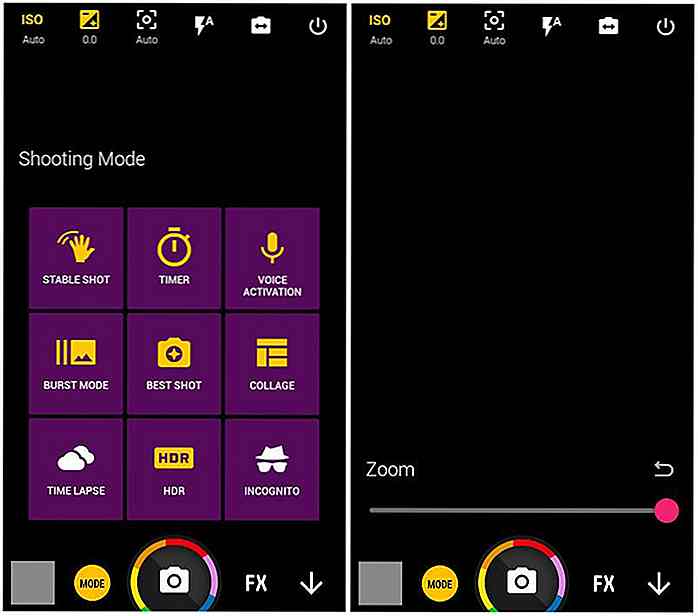
12 applications de caméra Smartphone vous devriez essayer
L'appareil photo de votre smartphone offre-t-il des commandes manuelles DSLR, un support de capture RAW, une commande à commande vocale ou la possibilité de prendre des selfies impressionnants? Probablement pas. Cependant, vous pouvez obtenir toutes ces fonctionnalités et bien d'autres encore en utilisant des applications d'appareils photo tiers .Il